Mal kurz informiert: Microsoft hat nun aktuelle virtuelle Maschinen in der neuen Version Windows 10 2004 als Enterprise für VMWare, VirtualBox, Hyper-V oder Parallels zum Download bereitgestellt. Aktuell laufen diese VMs bis zum 13.09.2020. Aber das ändert sich ja immer wieder.
Interessant sind diese virtuellen Maschinen sicherlich nicht nur für Entwickler, da sie direkt eingebunden werden. Die einzelnen Dateien sind zwischen 16 und 18 GB groß. Das liegt daran weil neben der Windows 10 2004 (19041) auch
- Das Windows 10 SDK 2004
- Visual Studio 2019
- Visual Studio Code
- Das aktivierte Windows Subsystem für Linux mit Ubuntu vorinstalliert
- Sowie der Developer Modus aktiviert ist.
Info und Download:
- developer.microsoft.com/downloads/virtual-machines/
- Wer eine „normale“ ISO sucht, der findet diese inkl. den aktuellen Update bei uns
Windows 10 Tutorials und Hilfe
In unserem Windows 10 Wiki findet ihr sehr viele hilfreiche Tipps und Tricks. Falls ihr Fragen habt, dann stellt diese ganz einfach bei uns im Forum.
- Installationsmedien: Aktuelle Installationsdateien findet ihr hier immer in der rechten Sidebar. Windows 10 2004 ISO (19041), oder 1909 ISO (18363)
- Installation: Windows 10 Clean installieren, Win 10 1909 neu installieren, Win 10 2004 neu installieren
- Aktuelle Probleme mit der: Windows 10 2004
- Reparaturen: Inplace Upgrade Reparatur, Win 10 reparieren über DISM, sfc und weiteres, Windows Update reparieren, Startmenü reparieren, Apps reparieren, Store reparieren, Netzwerk reparieren
- Anmeldung: Win 10 automatische Anmeldung
- Entfernen, Deinstallieren: Apps deinstallieren
- Datei Explorer: Ordner unter Dieser PC entfernen, Netzwerk, OneDrive u.a. im Explorer entfernen
- Richtige Nutzung: Startmenü richtig nutzen, Suche richtig nutzen,
- Wichtig: In jedem Tutorial steht, für welche Version es geeignet ist.
Windows 10 Enterprise 2004 (19041) als virtuelle Maschine für VMWare, VirtualBox, Hyper-V oder Parallels

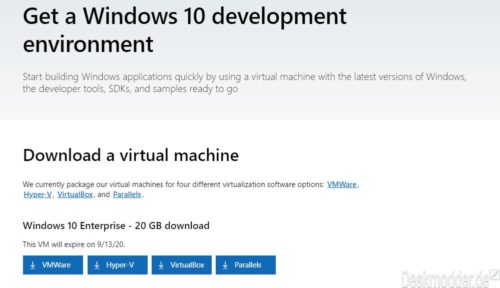







Wurden diese images denn irgendwie für VMware performancetechnisch optimiert oder ist es wirklich nur das, was man in 30 Minuten selbst installieren kann?
Was soll denn da optimiert werden?
Die sind fertig und müssen nur eingebunden werden.
vlt. meint Karl O ob die VMWARE Tools schon mit drin sind? Die optimieren doch irgendwas.
steht doch (relativ genau) auch unter dem betreffenden Link:
Diese evaluierungsvirtuelle Maschine umfasst:
Windows 10, Version 2004 (10.0.19041.0)
Windows 10 SDK, Version 2004 (10.0.19041.0)
Visual Studio 2019 (spätestens ab 15.06.20) mit aktivierten UWP-, .NET-Desktop- und Azure-Workflows und Windows Template Studio-Erweiterung
Visual Studio Code (spätestens am 15.06.20)
Windows Subsystem für Linux aktiviert mit Ubuntu installiert
Entwicklermodus aktiviert
– von VMWare Tools steht da nix
Ich hatte mit der Frage angenommen, dass ihr um die nachweislich bescheidene Performance von Windows 10 in virtuellen Maschinen gegenüber 8.1, 8, 7 usw. bescheid wisst. Gibt dutzende Tricks, die von VMware Einstellungen bis über registry tweaks reichen, die diese Windows 10 spezifische Langsamkeit etwas beheben können.
Und wenn der Hersteller, der darüber ja hundertfach in seinen Supportforen darauf hingewiesen worden ist, VMware images bereit stellt, hätte es ja sein können, dass sie sich der Problematik angenommen haben
Da es offizielle Images sind, wird MS da sicherlich keine Tweaks einbauen. Wäre ja „tödlich“, um es mal so auszudrücken.
Glaube nicht, dass „MSISupported“=dword:00000000 zum Beispiel für irgendwen ein tödlicher tweak wäre. Selbst für Microsoft nicht
Das ganze Image ist da nicht wirklich optimal eingerichtet. VMWare Tools sind zwar installiert, aber zeitgleich auch die VirtualBox Guest Additions. Momentan bekomme ich es noch nicht einmal hin, mehr als 1 Kern der VM zuzuweisen oder mehr als 2047MB an Speicher. Das Endet immer im BSOD.
Und welche Langsamkeit meinst Du? Bei mir läuft Windows 10 in der VM optimal. Wenn ich im Vollbild bin vergesse ich da schon mal, dass ich in der VM bin. Langsam läuft da nichts bei mir.
Ja gut, kann sein, dass NVM Express, oder was auch immer du einsetzt, die deutlich reduzierte Windows 10 guest performance kaschieren kann. Aber siehe hier https://bit.ly/3f0B0E3
Und da sind auch jede Menge Beiträge aus 2020 bei. Installiere mal ein Windows 8.1 Image und lass benchmarks laufen, falls du den Google Ergebnissen und meinem Eindruck nicht glauben willst.
Verwende da nur normale SATA SSDs. Ist ein alter Laptop. Der kennt noch kein NVMe. Habe da noch nie etwas groß optimiert in der VM. Verwende ich seit Windows 7 und habe da keine nennenswerten Einbußen in Sachen Performance. Und was für Benchmarks soll ich denn da laufen lassen?
Zum Beispiel über die Eingabeaufforderung:
winsat disk -ran -write -drive c
Um einen Schreibgeschwindigkeits-Benchmark mit randomisierten Daten durchzuführen. Da zeigt sich das überdeutlich der Unterschied zwischen Windows 10 und 8.1. Ganz egal, ob du den Defender aktiviert oder deaktiviert hast.
In der VM:
> Laufzeit 00:00:00.00> Wird ausgeführt: Speicherbewertung '-ran -write -drive c'
> Laufzeit 00:00:00.55
> Dshow-Videocodierzeit 0.00000 s
> Dshow-Videodecodierzeit 0.00000 s
> Media Foundation-Decodierzeit 0.00000 s
> Disk Random 16.0 Write 251.41 MB/s
> Gesamtausführungszeit 00:00:00.88
Auf dem realen Rechner:
> Laufzeit 00:00:00.00> Wird ausgeführt: Speicherbewertung '-ran -write -drive c'
> Laufzeit 00:00:00.22
> Dshow-Videocodierzeit 0.00000 s
> Dshow-Videodecodierzeit 0.00000 s
> Media Foundation-Decodierzeit 0.00000 s
> Disk Random 16.0 Write 328.43 MB/s
> Gesamtausführungszeit 00:00:00.33
Einen Vergleich zu Windows 8.x habe ich jetzt aber nicht.
Dann ist dein Test jetzt nicht so aussagekräftig, denn darum ging es doch
Aber 328.43 MB/s ist auch ordentlich. Hättest du eine ältere SSD, die vielleicht nur 170 MB/s schafft (z.B. meine alte Samsung 830) potenzieren sich die Verluste natürlich.
real
> Disk Random 16.0 Write 716.72 MB/s
> Disk Random 16.0 Read 982.70 MB/s
Verstehe deine Aussage nicht, aber 27% weniger Schreibleistung von was auch immer ist ordentlich.
Ist eine 860 EVO, die ich hier habe.
Aber wenn ich „MSISupported“=dword:00000000 in der VM eintrage, dann startet die VM nicht mehr. Wo muss man das denn eintragen? Habe das jetzt beim virtuellen SATA Adapter eingetragen, welcher vom Microsoft Standard AHCI Treiber verwaltet wird.
Ach, damit allein kommst du nicht weit und vielleicht hat Windows 10 für neuere SSDs auch bessere Treiber in der Virtualisierung. Das mindeste ist das:
Und dann noch die Auslagerung in den VMWare Einstellungen ausschalten. Da gab es noch viel mehr, habe nicht alles aufgeschrieben.
Was das jetzt mit dem VMCI Bus Device zu tun? Das dient zur schnellen Kommunikation zw. Host und Gast bzw. Gast zu Gast.
Und für die virtuellen SATA Controller in der VM werden die Standard Microsoft Treiber verwendet. Spezielle Treiber sind da nicht im Spiel.
Und „MSISupported“ soll man im ganzen Zweig PCI ändern? Kann mir nicht vorstellen, dass das gut ist. Müsste ich mal testen. Und wo soll man das eigentlich eintagen? Host oder Gast? Weil wenn ich das im Gast für den AHCI Controller ändere, dann friert mir der Gast ein.
Wenn du so misstrauisch und trotzdem interessiert bist, dann versuche noch mal das hier bit.ly/3f0B0E3 durchzuarbeiten, was ich schon vorhin gepostet habe. Da gibt es ein paar hundert Leute mehr mit allerlei Erfahrungen, die du anzweifeln darfst
Das Ganze geht wohl darauf zurück:
https://support.microsoft.com/en-us/help/3083595/task-manager-might-show-100-disk-utilization-on-windows-10-devices-wit
Das ist von 2015. Bezweifele da fast schon, dass das noch irgendeine Wirkung hat.
Kann schon sein, dass es keine oder kaum Wirkung hat. Ist wie gesagt auch nur behilfsweise, da Windows 10 so viel langsamer als 8 und 7 in VMs ist.
Hab die Hyper-V Version genommen, entpackt und die VHD mit EasyBCD ins Bootmenü eingebunden. System gestartet und einwenig gewartet bis der Displaytreiber und andere Updates installiert waren und fertig.
gepostet mit der Deskmodder.de-App für Android